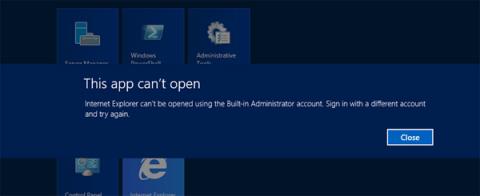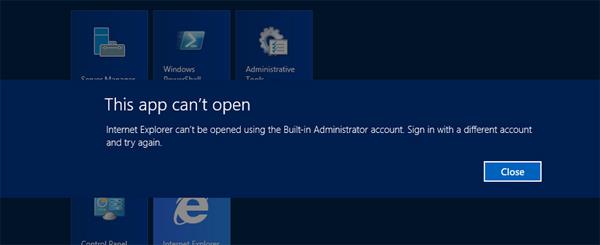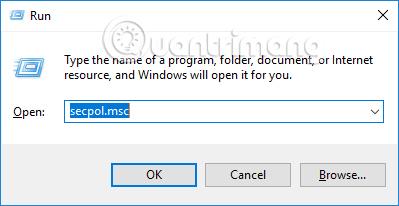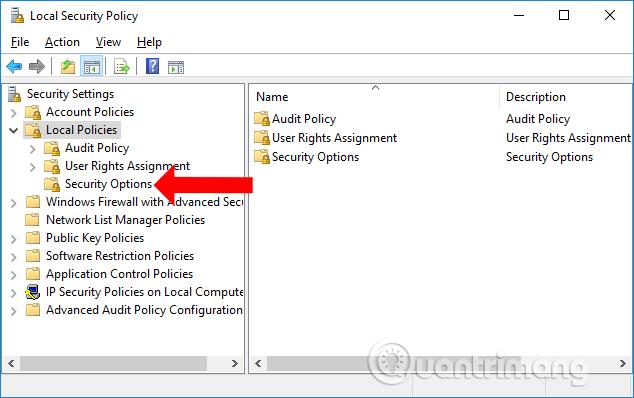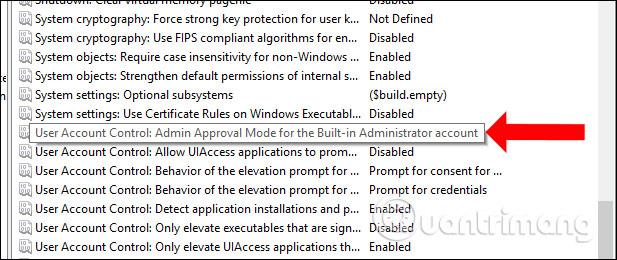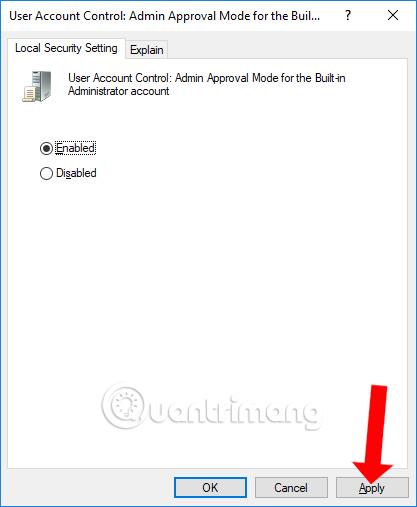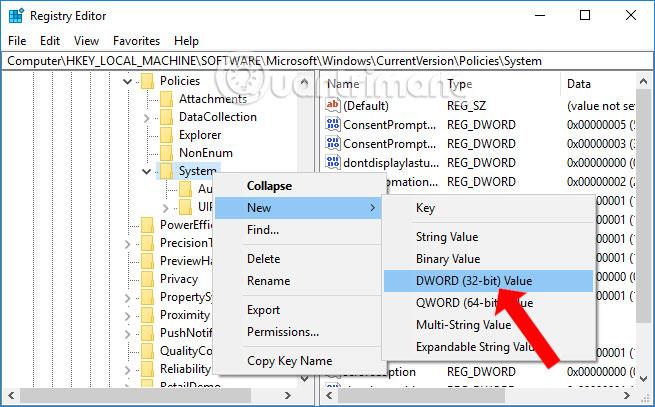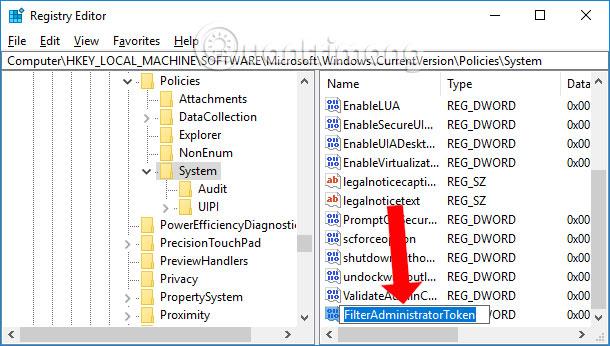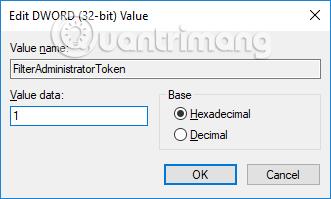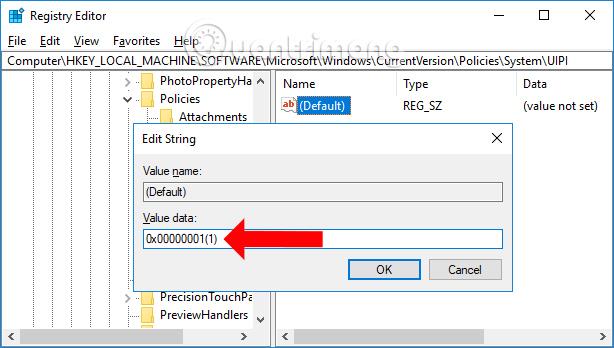V operacijskem sistemu Windows se lahko uporabniki prijavijo v Microsoftov račun, da je bolj priročna uporaba storitev, kot so Office, OneDrive itd. Poleg tega lahko uporabniki ustvarijo tudi lokalni račun Lokalni račun za prijavo v sistem.
Vendar se mnogi uporabniki lokalnega računa soočajo s situacijami, ko ne morejo zagnati aplikacij, programske opreme, nameščene v računalniku, ali celo urejati nastavitev, ki zahtevajo skrbniške pravice. Kako torej odpraviti napako, ko ni mogoče namestiti aplikacij z lokalnim računom?
Kako popraviti napake pri namestitvi aplikacije v lokalnem računu
Pravzaprav to ni sistemska napaka, temveč funkcija, ki je na voljo v sistemu Windows. Ko je ta funkcija vklopljena, ko računalnik dostopa do omrežja, lahko skrbnik blokira namestitev nenavadne programske opreme v računalnik. In to funkcijo je mogoče tudi izklopiti, ko ni potrebna.
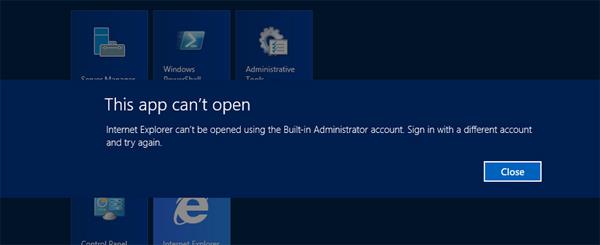
1. V sistemu Windows 10 Pro: Spremenite lokalni pravilnik
Korak 1:
Najprej pritisnite kombinacijo tipk Windows + R , da odprete okno Zaženi, nato vnesite ključno besedo secpol.msc in kliknite V redu za dostop.
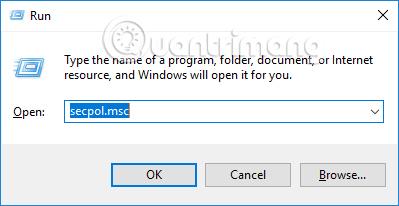
2. korak:
Pri preklopu na vmesnik lokalne varnostne politike morajo uporabniki na seznamu menijev na levi klikniti Lokalne politike > Varnostne možnosti .
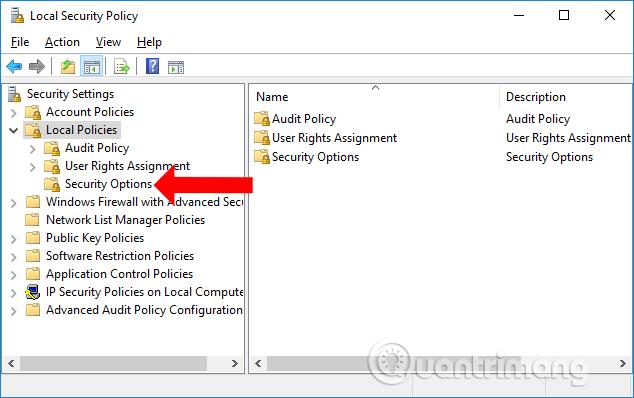
3. korak:
Poglejte na desno, poiščite razdelek Politika in nato dvokliknite element z imenom Nadzor uporabniškega računa Admin Approval Mode za vgrajeni skrbniški račun .
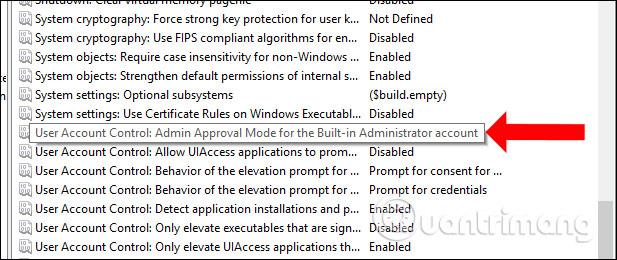
Prikaže se novo okno, izberite Omogoči in kliknite Uporabi ter nato V redu , da bodo spremembe začele veljati. Nazadnje znova zaženite računalnik in končali ste.
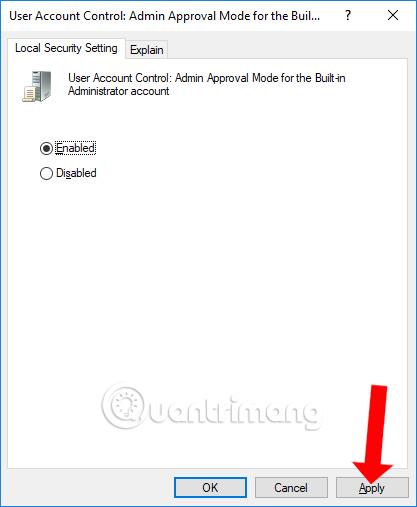
2. Windows 10 Home: Spremenite register sistema Windows
Če uporabljate Windows 10 Home, ga lahko še vedno popravimo na zgornji način, vendar ga lahko poleg tega uredimo v registru Windows.
Korak 1:
Odprite tudi okno Zaženi, vnesite ključno besedo regedit in kliknite V redu .
2. korak:
V vmesniku okna urejevalnika registra odprite pot HKEY_LOCAL_MACHINE\SOFTWARE\Microsoft\Windows\CurrentVersion\Policies\System

3. korak:
Nato z desno miškino tipko kliknite sistemsko tipko in izberite Novo > DWORD (32-bitna) vrednost .
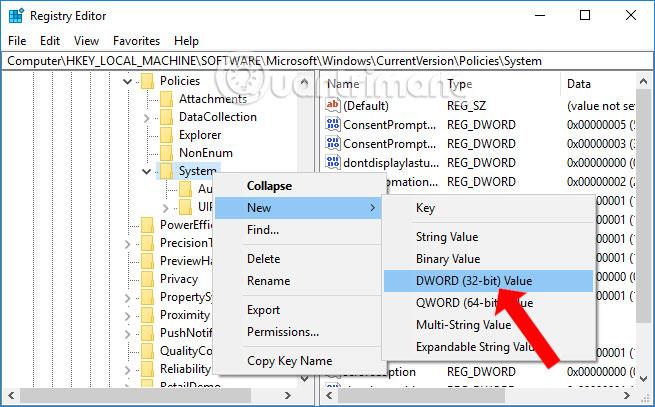
Poimenujmo novo ustvarjeni ključ FilterAdministratorToken .
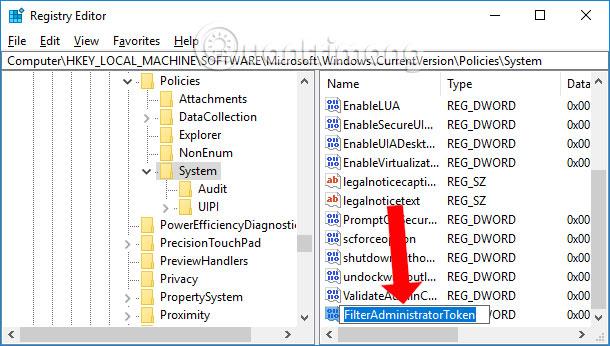
Na koncu dvokliknite tipko FilterAdministratorToken in spremenite vrednost v Value data na 1 .
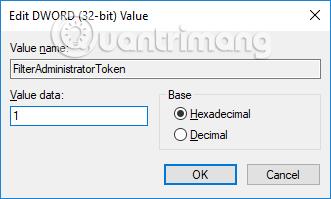
3. korak:
Nato odprite pot HKEY_LOCAL_MACHINE\SOFTWARE\Microsoft\Windows\CurrentVersion\Policies\System\UIPI
Poglejte desno, dvokliknite privzeti ključ , nato uredite vrednost na 0x00000001(1) v podatkih o vrednosti.
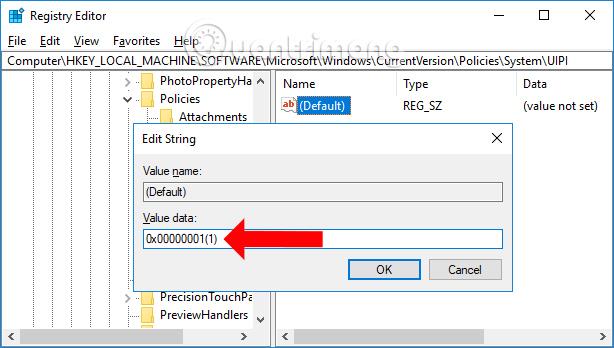
Torej ste odpravili napako, da aplikacij ni bilo mogoče zagnati iz lokalnega računa v sistemu Windows 10. Popravite jo lahko na dva načina prek registra Windows ali lokalnega pravilnika.
Poglej več:
Želim vam uspeh!